Configurarea unui server VNC pe Linux poate fi obositoare și consumatoare de timp dacă nu sunteți familiarizat cu tehnologia și cum funcționează. Se pare că dezvoltatorii Ubuntu sunt de acord și, ca urmare, au o funcție de „partajare a ecranului”, care poate configura și configura automat un server VNC pentru a partaja ecranul desktopului.
Funcția „partajare ecran” de pe Ubuntu este accesibilă numai prin mediul desktop Ubuntu Gnome. Cei care folosesc medii desktop alternative pe Ubuntu, cum ar fi Mate, XFCE, KDE Plasma 5 și alții, nu vor putea experimenta acest lucru pe desktop-ul lor fără a se conecta la sesiunea „Ubuntu” de pe ecranul de conectare.
Conectarea la sesiunea „Ubuntu”.
Dacă ați ales să instalați un mediu desktop alternativ pe computerul dumneavoastră Ubuntu sau chiar dacă utilizați una dintre variantele Ubuntu, mai degrabă decât desktopul clasic Ubuntu Gnome, va trebui să faceți următoarele pentru a putea folosi funcția de partajare a ecranului.
Pentru a vă conecta la sesiunea „Ubuntu” de pe computerul dumneavoastră Ubuntu Linux, urmați instrucțiunile pas cu pas de mai jos.
Notă: dacă utilizați Xubuntu, Kubuntu, Ubuntu Mate sau alte arome Ubuntu, poate fi necesar să deschideți o fereastră de terminal și run sudo apt install ubuntu-desktopînainte de a urma pașii evidențiați mai jos.
Pasul 1: Găsiți butonul „Deconectare” din meniul aplicației sau din bara de activități și faceți clic pe acesta pentru a vă deconecta din mediul desktop pe care îl utilizați în prezent.
Pasul 2: După deconectarea din celălalt mediu desktop, Ubuntu vă va duce înapoi la ecranul de conectare. Căutați o pictogramă roată sau un meniu care listează toate desktopurile disponibile pentru a vă conecta pe computerul Ubuntu.
Pasul 3: Privește lista de desktop-uri disponibile și selectează opțiunea „Ubuntu” cu mouse-ul. Ecranul dvs. de conectare va trece instantaneu pentru a vă permite să vă conectați la sesiunea „Ubuntu”.
Pasul 4: Selectați utilizatorul pe ecranul de conectare, introduceți parola și conectați-vă. Apoi vi se va prezenta desktop-ul clasic Ubuntu și veți putea folosi funcția de partajare a ecranului.
Activați partajarea ecranului pe Ubuntu
Pentru a activa funcția de partajare a ecranului în Ubuntu, procedați în felul următor. Mai întâi, apăsați tasta Win de pe tastatură pentru a începe o căutare. După aceea, tastați „Setări”. Desktopul Ubuntu ar trebui să arate instantaneu „Setări”. Faceți clic pe el cu mouse-ul pentru a accesa „Setări”.
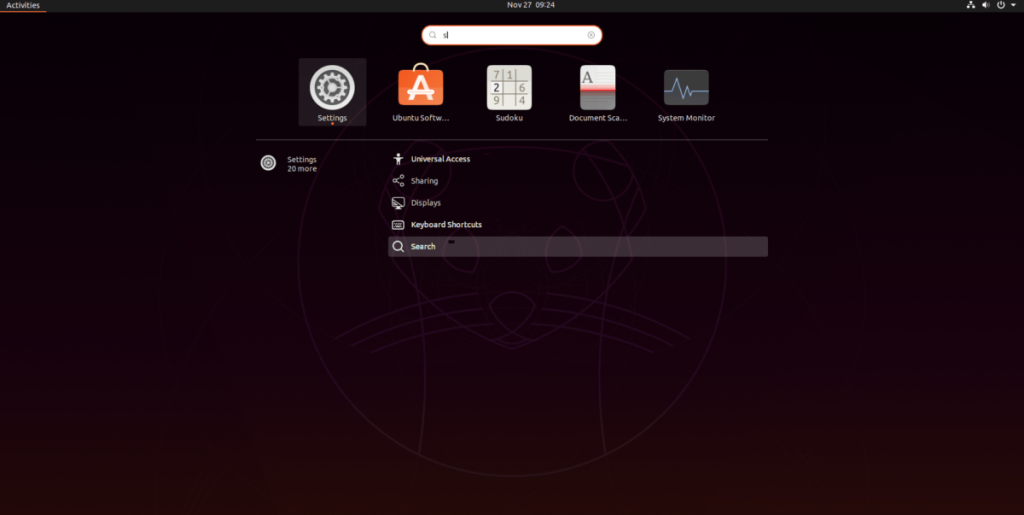
În interiorul ferestrei „Setări”, găsiți secțiunea „Partajare” din bara laterală și faceți clic pe ea cu mouse-ul pentru a accesa setările „Partajare” ale Ubuntu.
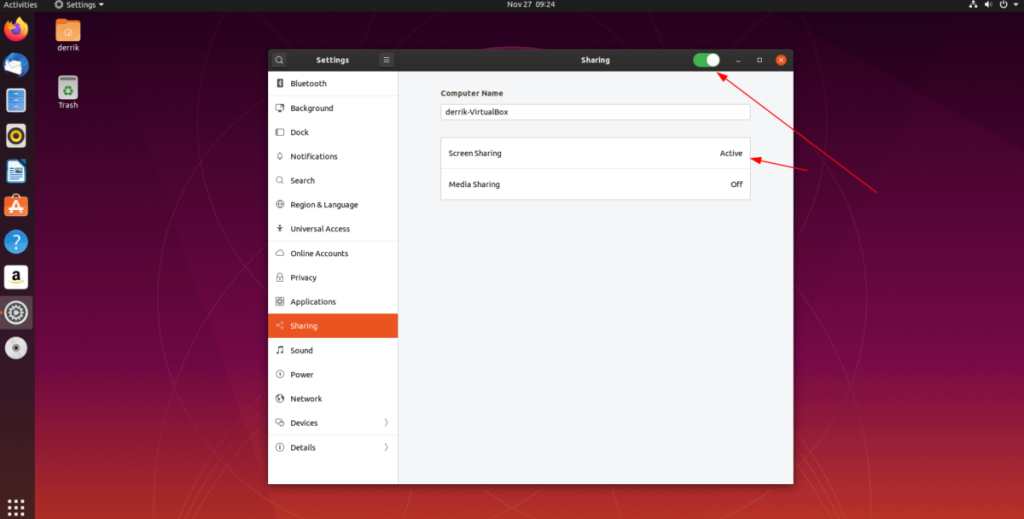
Odată ce intrați în setările „Partajare” pe Ubuntu, căutați un glisor în secțiunea din dreapta sus a ferestrei. Faceți clic pe el cu mouse-ul. După aceea, găsiți „Partajare media” și selectați-l pentru a afișa setările „Partajare ecran”.
În setările „Partajare ecran”, faceți clic pe glisorul din stânga. Va porni instantaneu un server de partajare a ecranului VNC la care se poate alătura oricine din rețeaua dvs.
Când serverul VNC este activat, luați adresa VNC (fără partea „.local”) și dați-o utilizatorului cu care doriți să partajați ecranul PC-ului Ubuntu.
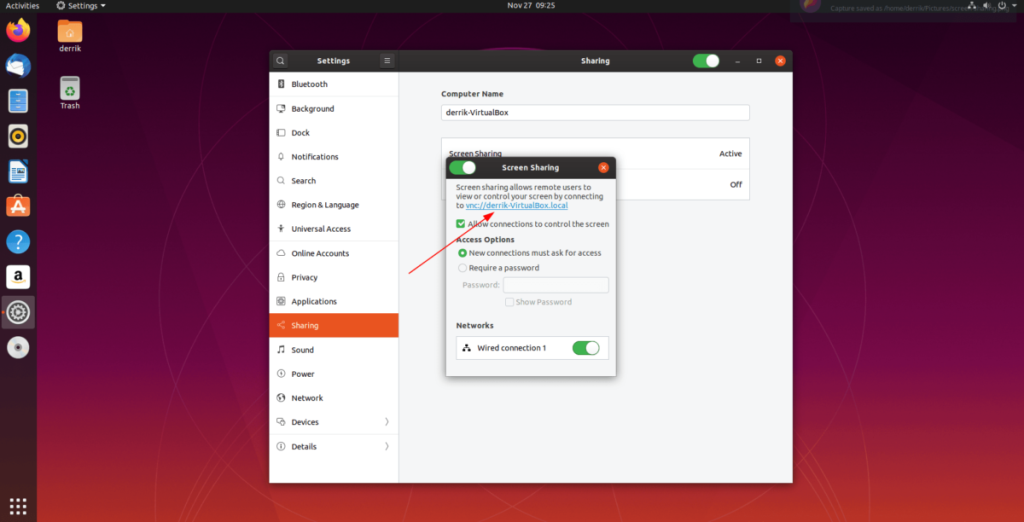
Conectarea la ecranul partajat Ubuntu
Pentru a accesa partajarea ecranului Ubuntu, trebuie să instalați un client VNC. Deci, accesați computerul care caută să vă acceseze sesiunea Ubuntu prin funcția „Partajare ecran” și urmați instrucțiunile prezentate mai jos.
Notă: dacă vă conectați la sesiunea de ecran partajat Ubuntu pe Windows sau Mac, accesați Alternativeto.net pentru a găsi clientul VNC corect.
Ubuntu
sudo apt install remmina
Debian
sudo apt-get install remmina
Arch Linux
sudo pacman -S remmina
Fedora
sudo dnf install remmina
OpenSUSE
sudo zypper install remmina
Flatpak
Clientul Remmina VNC este disponibil pentru toți utilizatorii Linux prin intermediul magazinului Flathub Flatpak. Pentru al instala, asigurați - vă că aveți runtime -ul Flatpak configurat pe sistemul dumneavoastră . Apoi, utilizați comenzile de mai jos pentru a face aplicația să funcționeze.
sudo flatpak remote-add --if-not-exists flathub https://flathub.org/repo/flathub.flatpakrepo
sudo flatpak run org.remmina.Remmina
Conectarea la partajarea ecranului cu Remmina
Pentru a vă conecta la partajarea ecranului Ubuntu cu clientul Remmina VNC, urmați instrucțiunile pas cu pas de mai jos.
Pasul 1: Lansați Remmina și introduceți adresa VNC în caseta de adrese.
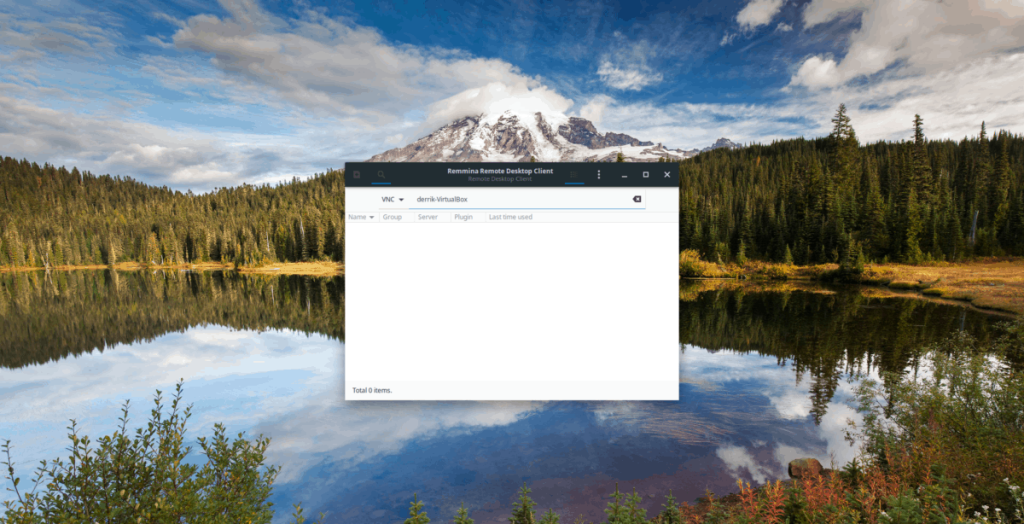
Pasul 2: Odată ce adresa VNC este în bara de adrese, apăsați tasta Enter de pe tastatură pentru a iniția conexiunea la PC-ul Ubuntu care găzduiește partajarea ecranului.
Pasul 3: Reveniți la PC-ul Ubuntu, care partajează ecranul și uitați-vă la centrul de notificări. Faceți clic pe opțiunea de conectare „Accept” din notificarea care apare atunci când este inițiată o conexiune VNC.
Pasul 4: Faceți clic pe pictograma roată din partea stângă și alegeți calitatea conexiunii.
Utilizați Remmina pentru a utiliza Ubuntu de la distanță prin funcția sa „Partajare ecran”.
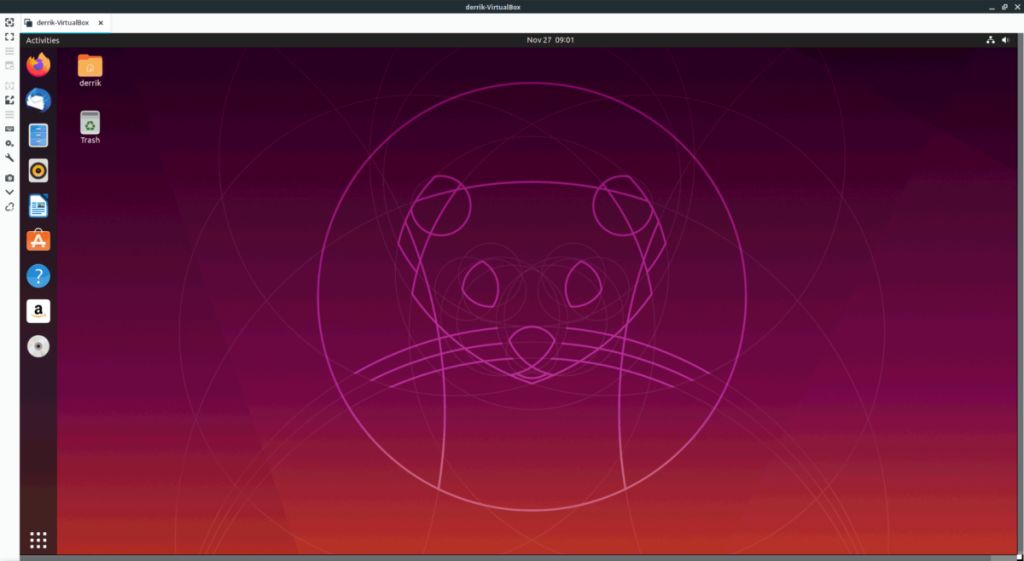
Când ați terminat de utilizat conexiunea la distanță, închideți Remmina, acesta ar trebui să se deconecteze automat de la serverul VNC.

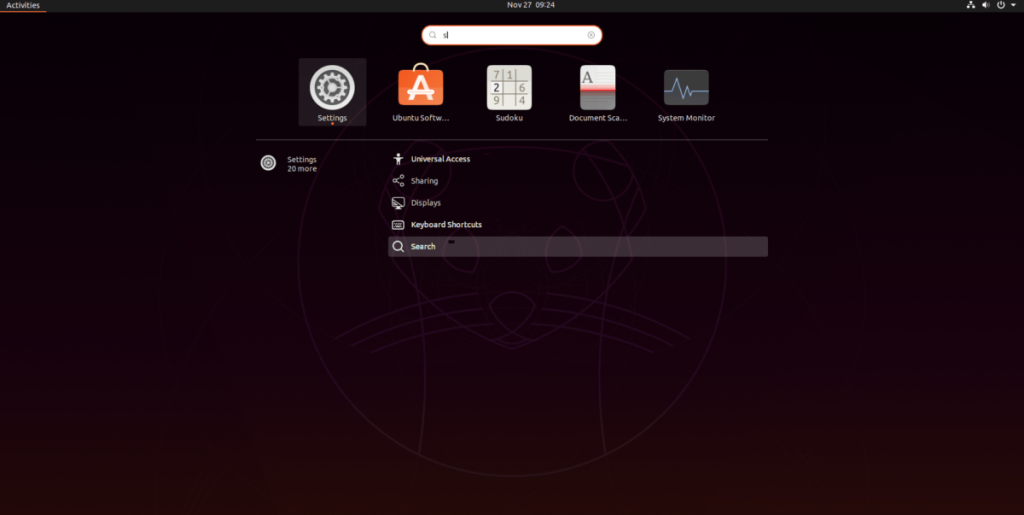
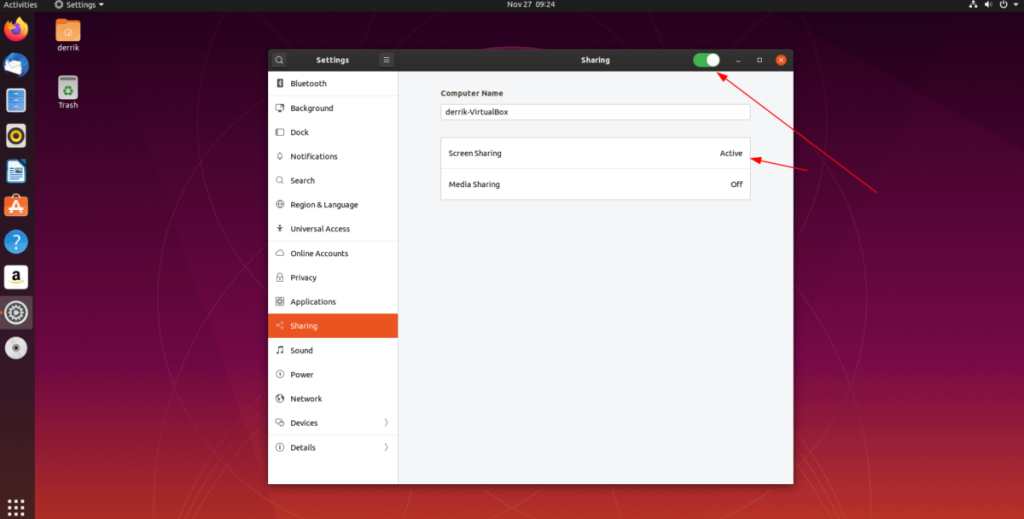
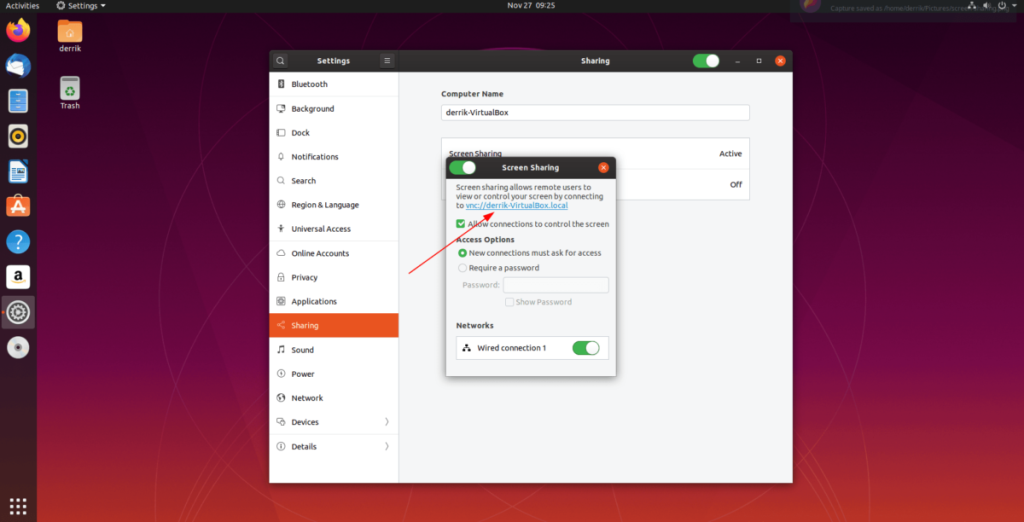
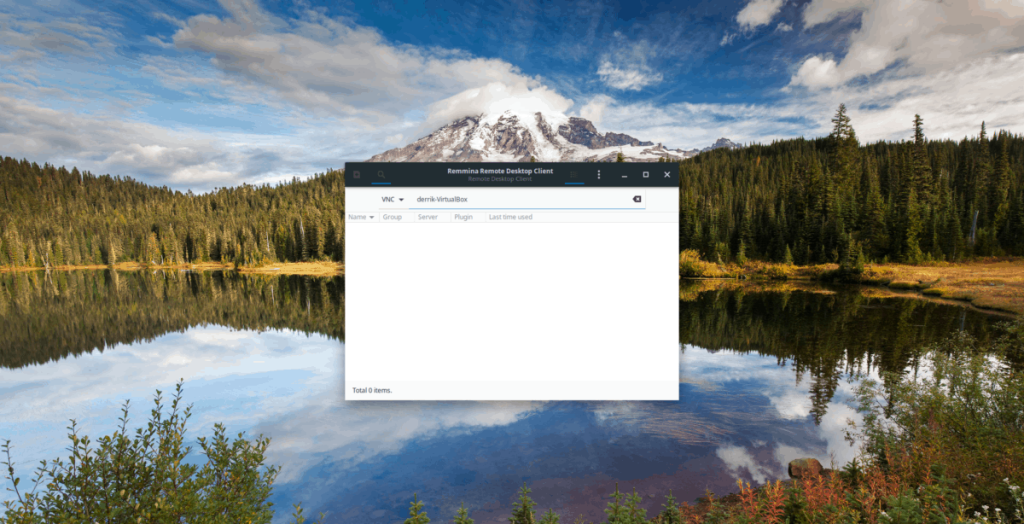
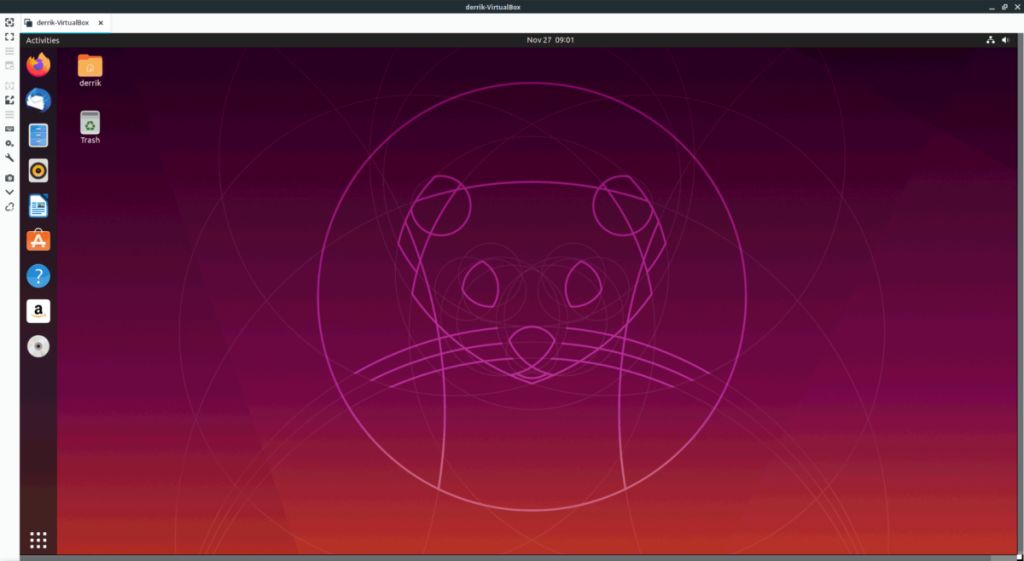



![Descarcă FlightGear Flight Simulator gratuit [Distrează-te] Descarcă FlightGear Flight Simulator gratuit [Distrează-te]](https://tips.webtech360.com/resources8/r252/image-7634-0829093738400.jpg)




